4.3: Selección de datos
- Page ID
- 155754
Después de ingresar datos, una práctica común es comenzar a formatear los datos. No obstante, antes de que un usuario pueda formatear los datos, primero debe seleccionar los datos. La selección de datos tiene múltiples técnicas basadas en la intención del usuario. Al hacer clic en una sola celda, esa celda se convierte en la celda activa. La referencia de celda aparece en el cuadro Nombre a la izquierda de la barra de fórmulas. Para seleccionar una columna completa de datos, simplemente haga clic en el encabezado de la letra de la columna. Para seleccionar una fila completa, haga clic en el encabezado del número de fila. Si un usuario desea seleccionar varias celdas adyacentes entre sí, esto se consideraría seleccionar celdas contiguas. Al hacer clic en el centro de la celda y arrastrar horizontal o verticalmente, se seleccionará un rango contiguo de celdas. Otra forma de seleccionar un rango contiguo de celdas secuenciales es hacer clic en la primera celda, mantener presionada la tecla Mayús y hacer clic en la última celda del rango. Por ejemplo, al hacer clic en la celda A3 y, a continuación, mantener presionada la tecla Mayús y seleccionar F7, se seleccionarían todas las celdas de A3 a F7. La referencia de rango se escribiría como A3:F7.
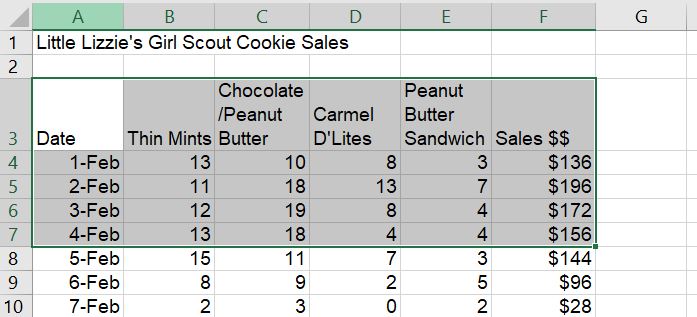
La selección de un rango no contiguo de celdas requiere el uso de la tecla Ctrl. Para seleccionar celdas no contiguas, haga clic en la primera celda, mantenga presionada la tecla Ctrl y haga clic en cada celda adicional. Esta práctica a veces se conoce como celdas de “selección de cerillas”. En el siguiente ejemplo, el rango seleccionado de celdas son A4, A6, A7, F4, F6, F7. Esta práctica también se puede utilizar para seleccionar filas o columnas no adyacentes.
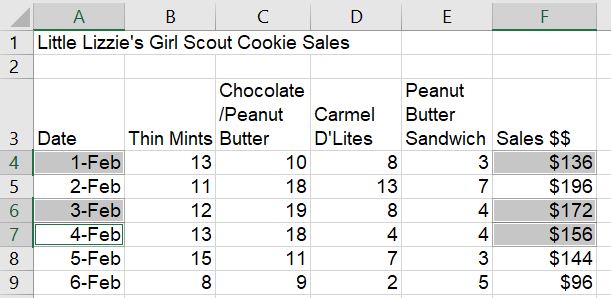
Para seleccionar toda la hoja de trabajo, haga clic en el cuadro triángulo ubicado a la izquierda de la columna A y encima de la fila 1, o presionando el atajo de teclado: Ctrl+A.


